
デフォーマのメンバーシップを動的に定義するには、コンポーネント タグ エクスプレッションを使用します。コンポーネント タグ(Component Tag)のメンバーシップは、アトリビュート エディタ(Attribute Editor)内の各シェイプ ノードのコンポーネント タグ(Component Tags)領域で編集できます。
コンポーネント タグ名には、コロン(:)とピリオド(.)を使用できます。「コンポーネント タグ エクスプレッション」トピックの「命名構文」セクションを参照してください。
注: アニメーション(設定)(Animation (Settings))プリファレンスでコンポーネント タグ(Component Tags)がアクティブになっていて、コンポーネント タグ ノードがすべてのジオメトリ ノードに割り当てられていることを確認します。
コンポーネント タグ(Component Tags)を使用してデフォーマ メンバーシップを定義する方法については、「ジオメトリにコンポーネント タグを割り当てる」を参照してください。
- コンポーネント タグを選択します。
-
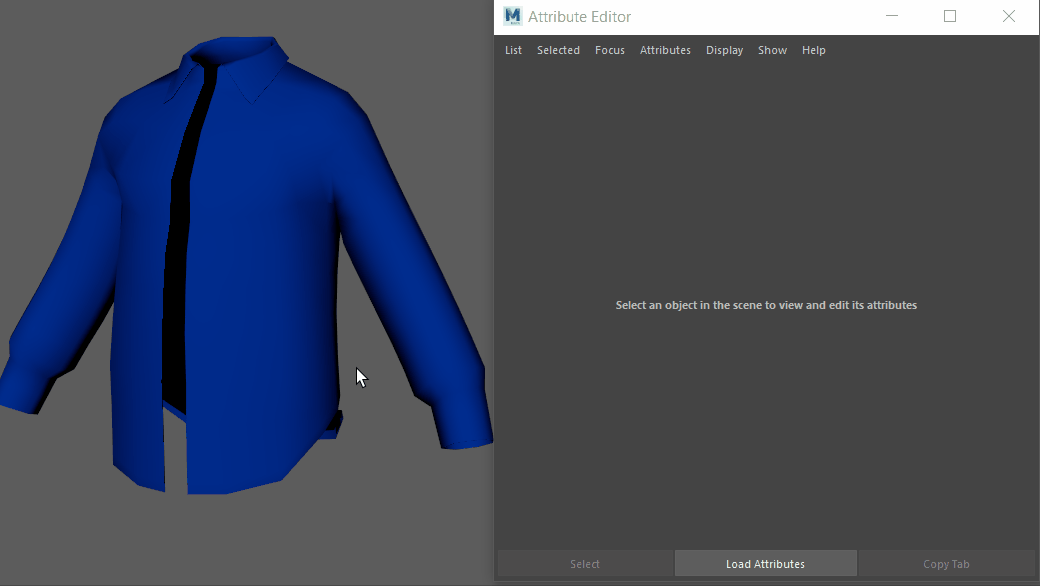
-
- アウトライナ(Outliner)またはビューポートでジオメトリを選択します。
- アトリビュート エディタ (Attribute Editor)で、ジオメトリのシェイプ ノードをクリックし、コンポーネント タグ(Component Tags)セクションを展開します。
- テーブル内のコンポーネント タグを右クリックし、メニューからコンポーネントの選択(Select Components)を選択します。テーブルに何も表示されていない場合は、ジオメトリが選択されていることを確認します。
- コンポーネント タグのメンバーシップに対して要素を追加または除去する
-
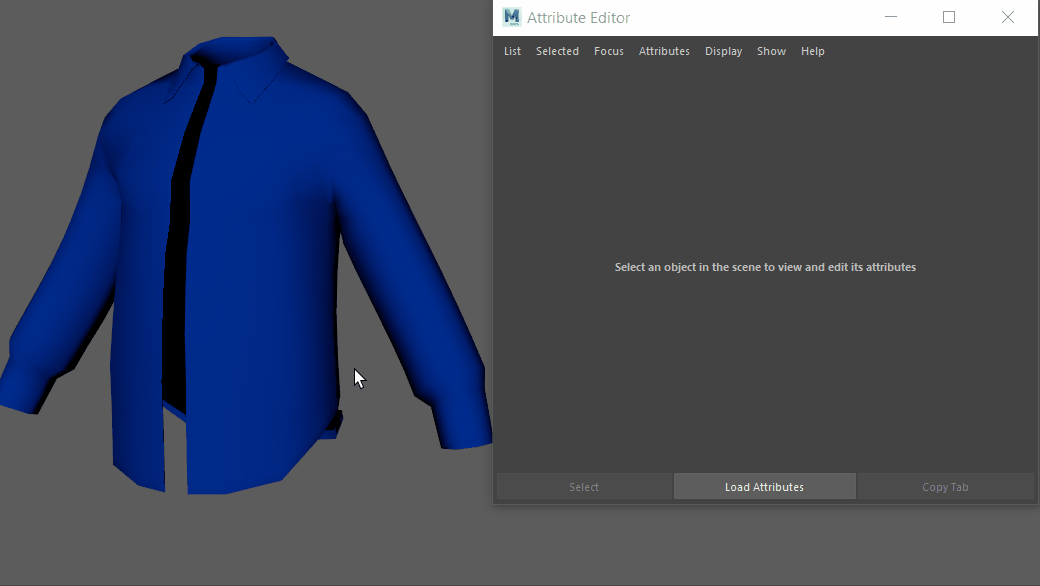
- 選択したコンポーネントのコンポーネント タグのメンバーシップを増減します。
注: コンポーネント タグには、同じタイプのコンポーネントのみを追加または削除できます。たとえば、選択したコンポーネント タグがフェースの場合、これにエッジを追加することはできません。
-
既存のコンポーネント タグに要素を追加するには
- アトリビュート エディタ(Attribute Editor)のコンポーネント タグ(Component Tag)セクションで、コンポーネントを追加するタグを選択します。
- ジオメトリに移動し、[Shift]キーを押しながら、追加するコンポーネントを選択します。
- コンポーネント タグ(Component Tag)テーブルで、コンポーネントを追加するタグを右クリックし、選択項目の追加(Add Selected)を選択します。
既存のコンポーネント タグから要素を削除するには
- アトリビュート エディタ(Attribute Editor)のコンポーネント タグ(Component Tag)セクションで、コンポーネントを取り除くタグを選択します。
- ジオメトリに移動し、[Ctrl]キーを押しながら、グループから取り除くコンポーネントを選択します。
- コンポーネント タグ(Component Tag)テーブルで、コンポーネントを追加するタグを右クリックし、選択項目の除去(Remove Selected)を選択します。
 既存のコンポーネント タグのコンポーネント タイプを変更するには
既存のコンポーネント タグのコンポーネント タイプを変更するには
-
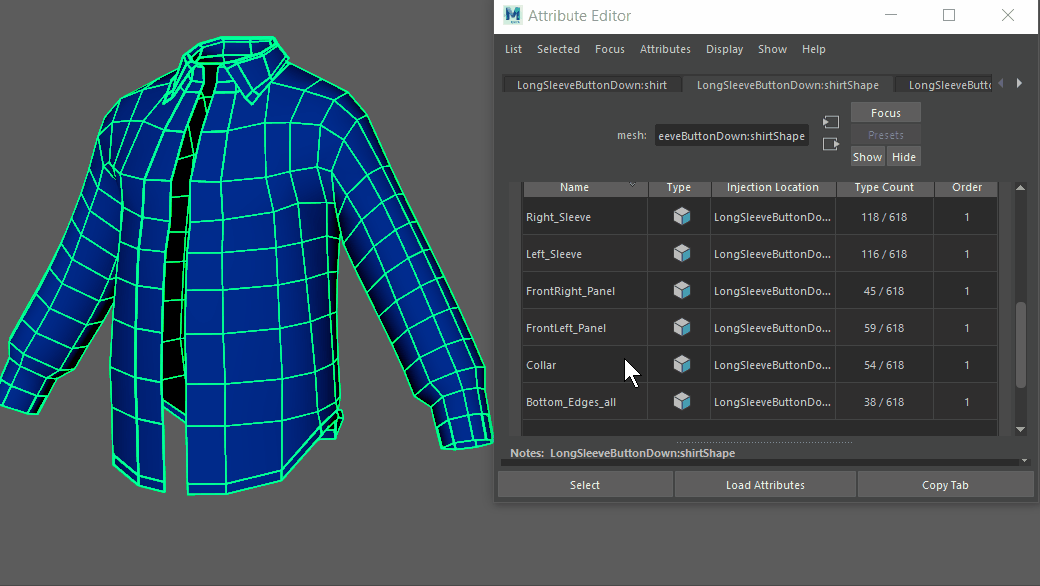
-
- アトリビュート エディタ(Attribute Editor)のコンポーネント タグ(Component Tag)セクションで、コンポーネントを変更するタグを選択します。
- テーブル内の対応する行を右クリックし、フェースに変換(Convert to Faces)、エッジに変換(Convert to Edges)、頂点に変換(Convert to Verts)のいずれかを選択します。
- コンポーネントを選択(Select Components)をクリックして、変更を表示します。
-
 コンポーネント タグを新しいタグに結合するには
コンポーネント タグを新しいタグに結合するには
-
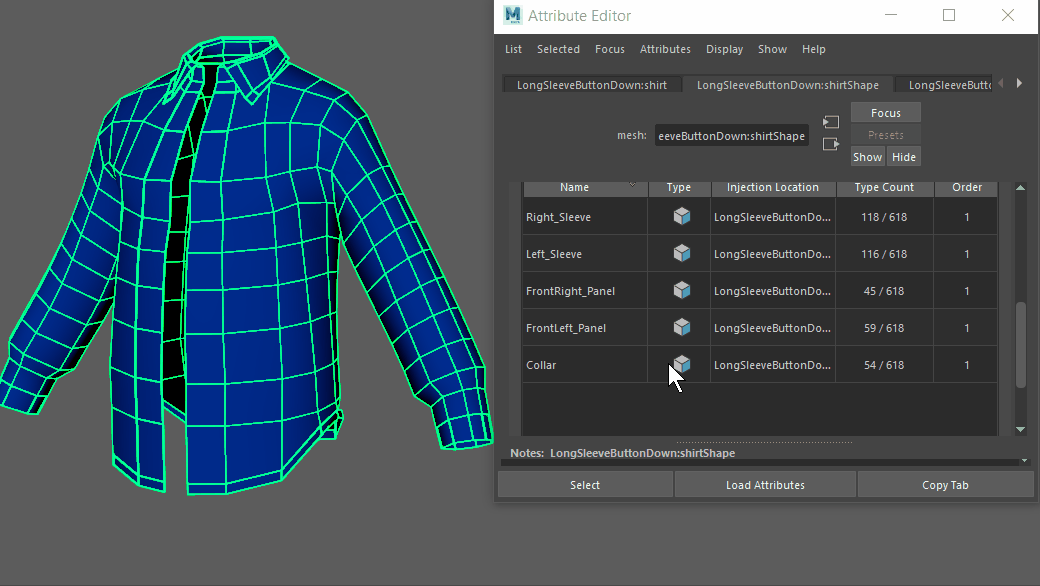
-
- アトリビュート エディタ(Attribute Editor)のコンポーネント タグ(Component Tag)セクションで、[Shift]または[Ctrl]キーを押しながら、結合するコンポーネント タグを選択します。
- テーブル内の対応する行を右クリックし、マージ(Merge)を選択します。選択したタグから新しい MergeTag が作成されます。
- コンポーネントを選択(Select Components)をクリックして、変更を表示します。
- マテリアルの割り当てにコンポーネント タグを使用するには
- マテリアル テンプレートを作成して、タグ付けされた領域にマテリアルを適用することができます。
注: マテリアルを割り当てるジオメトリには、コンポーネント タグが必要です。コンポーネント タグがない場合、マテリアルはジオメトリ全体に適用されます。「ジオメトリにコンポーネント タグを割り当てる」を参照してください。
-
- ジオメトリを選択した状態で、新しいテンプレートを作成(Create New Template)をクリックします。新しい行がマテリアル テンプレート テーブルに追加されます。
- コンポーネント タグ エクスプレッション(Component Tag Expression)フィールドをダブルクリックして入力を開始すると、ジオメトリに割り当てられているコンポーネントタグのリストが表示されます。マテリアルを割り当てるタグを選択します。ジオメトリが選択されていない場合、このオプションはグレー表示されます。コンポーネント タグ エクスプレッション(Component Tag Expression)フィールドで何も選択されていない場合は、アスタリスク(*)が表示され、マテリアルがジオメトリ全体に適用されます。
- 既定のマテリアルは、シーンの既定のマテリアル(通常は Lambert 1)です。マテリアルの割り当てテーブル行の任意の場所を右クリックして、マテリアルの選択、新しいマテリアルまたは既存のマテリアルの割り当て、エクスプレッション コンポーネントの選択、行の追加または削除を行います。
- コンポーネント タグ メンバーシップのその他の編集オプション
- その他のオプションについては、コンポーネント タグ(Component Tag)テーブルで、該当するコンポーネント タグ(Component Tag)行を右クリックして選択します。
- 削除(Delete)を選択して、タグを削除します。
- 名前の変更...(Rename...)を選択すると、ウィンドウが開いて、タグに名前を付けることができます。
- 複製(Duplicate)を選択して、タグをコピーします。
- 選択項目に置き換え(Replace with Selected)を選択して、コンポーネント タグ(Component Tag)のメンバーシップに選択したコンポーネントを入力します。
- クリア(Clear)を使用してコンポーネント タグ(Component Tag)のメンバーシップを空にします。これにより、コンポーネント タグのすべての割り当てを消去できますが、名前は保持されるため、再使用できます。
-
注: コンポーネント タグには、既定でいくつかのプリミティブが含まれています。これらを適用しない場合は、アトリビュート エディタ(Attribute Editor)のプリミティブ タブ(Cube1 など)で、コンポーネント タグを作成(Component Tag Create)オプションをオフにします。
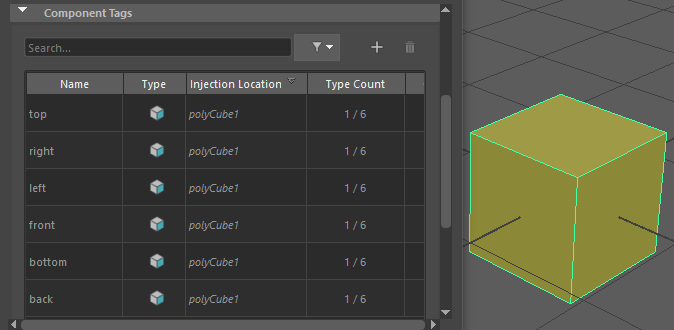
polyCube1 の既定のコンポーネント タグ。